在進行文件整理和管理時,我們經常需要將多個文件按照一定的順序進行排序,並將序號作為新的文件名,以方便查找和使用。 但如果手動一個一個地排序和重命名既費時又費力。 因此,本文將介紹如何快速地將多個文件批量排序,並以數字序號重命名,從而來我們的工作效率和整理文件的效果。
平時我們常常會接觸到大量文件,有時可能需要對這些文件進行整理、排序、重命名,保證文件的有序性和一致性。 比如五一假期剛剛結束,相信不少朋友都在旅途中拍了很多照片存放在一個文件夾里,但這些照片的文件名通常不規範,難以按照順序進行查找和使用。 為了方便管理,我們可以對這些照片進行排序,並以序號進行重命名。 但又會有個問題,如果手動一個個地對每個照片進行排序和重命名,費時費力而且容易出錯。 那有沒有什麼方法能夠使我們只需要設置好排序和重命名規則,就可以一鍵自動化完成任務呢?
這就要提到「我的ABC軟體工具箱」了。 這款軟件具有豐富的批量文件處理功能,比如批量重命名文件、批量合併/拆分文件、批量轉換格式等,我們今天討論的將多個文件批量排序並以數字序號重命名也可以一次性完成,並且它的操作界面簡單直觀,易於上手,且支持多種重命名規則,能夠滿足用戶不同的需求。 為了您能夠更加清楚地了解如何使用合適的工具將多個文件批量排序並以序號重命名,下面的文章內容將為您演示具體的操作步驟。
打開軟件後點擊「文件名稱」-「編排文件序號」。
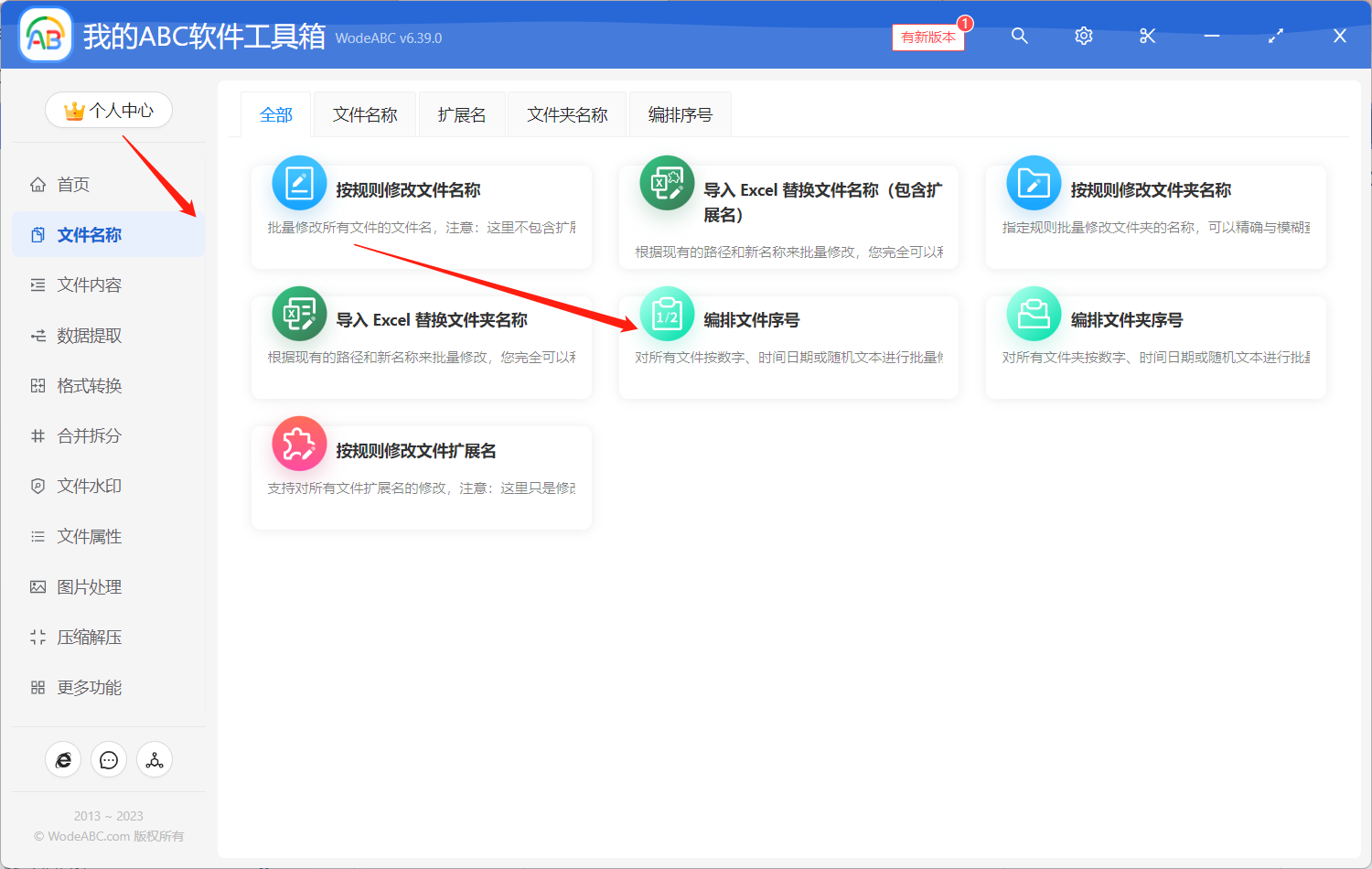
上傳需要批量排序並重命名的文件。
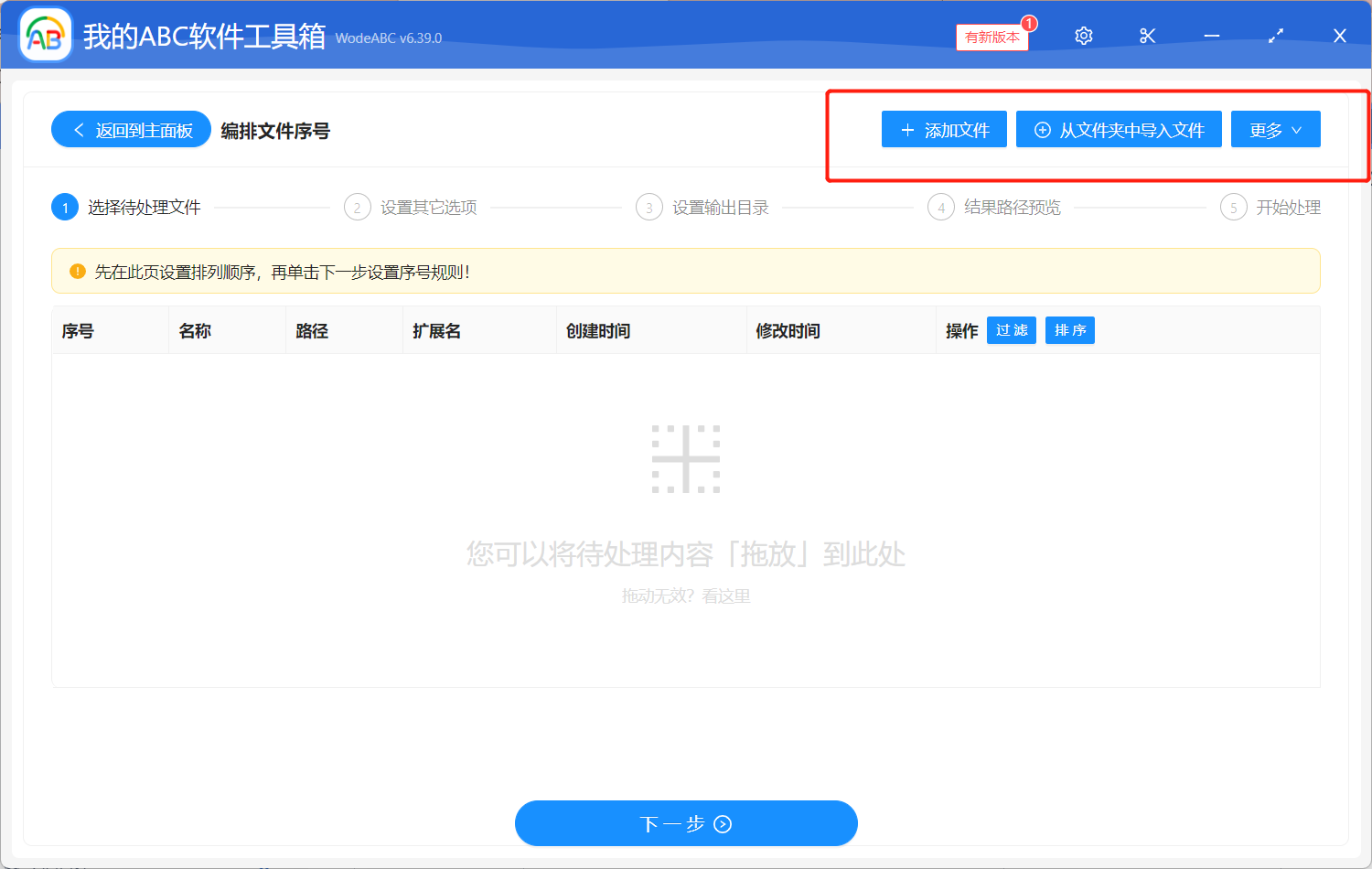
下面來到自定義設置界面,選擇「數字序號」,並點擊「覆蓋整個文件名」,這裡您可以按照自己的需求設置序號規則,如果按照軟件的默認方式,輸出文件名將會是「1」「2」「3」等等,您也可以將其設置成從其他編號開始。 點擊「下一步」。
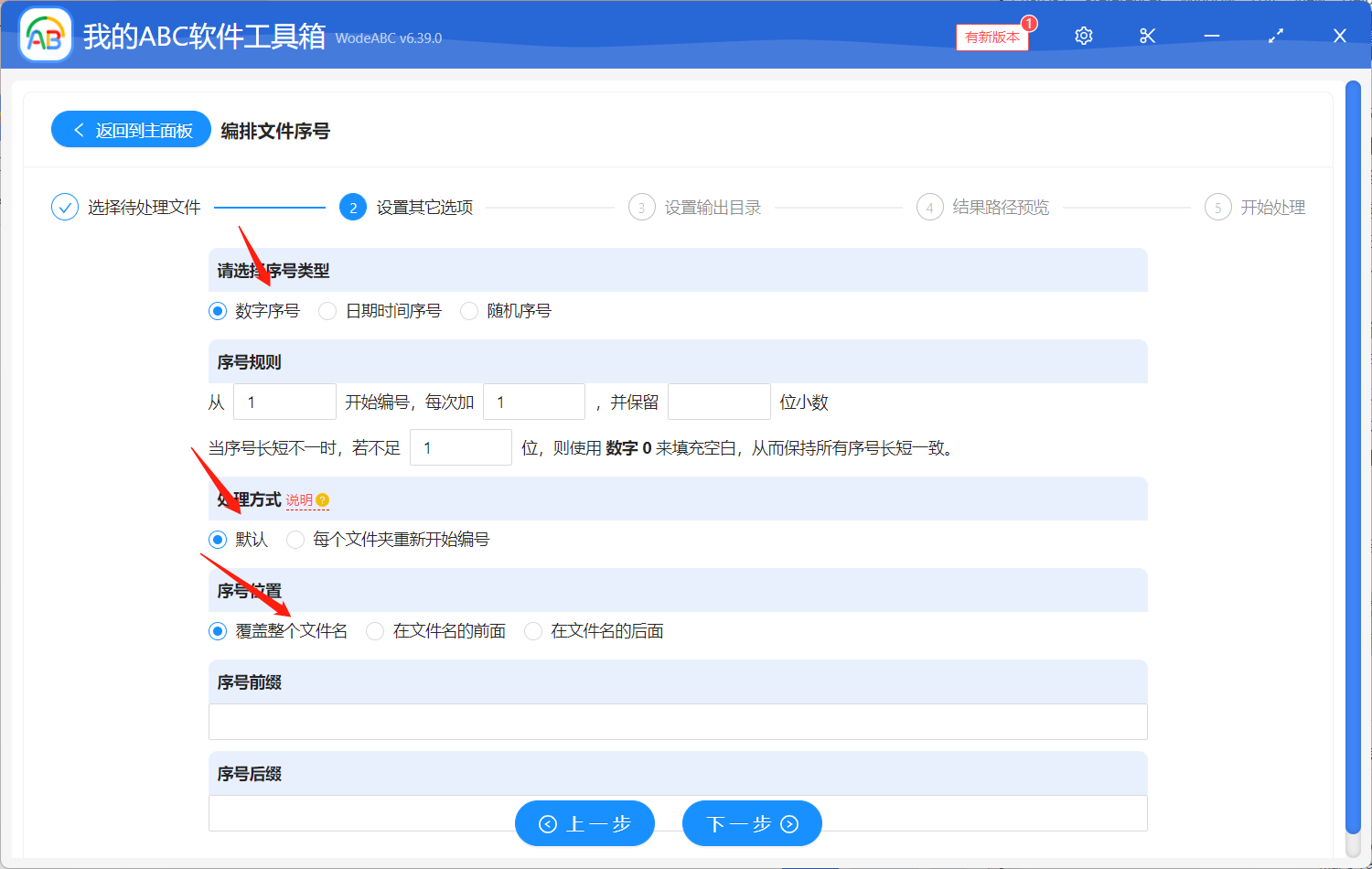
之後設置好輸出文件夾並對結果路徑進行預覽,點擊「開始處理」。
處理完成後您會在軟件界面上看到提示。 這時我們可以在剛剛設置好的文件夾中找到輸出文件對其進行查看。 可以參考下圖中的文件名前後效果對比。 原來的文件名以漢字和數字組成,通過軟件的批量排序並重命名後,我們自動得到了兩份以數字序號命名的文件。
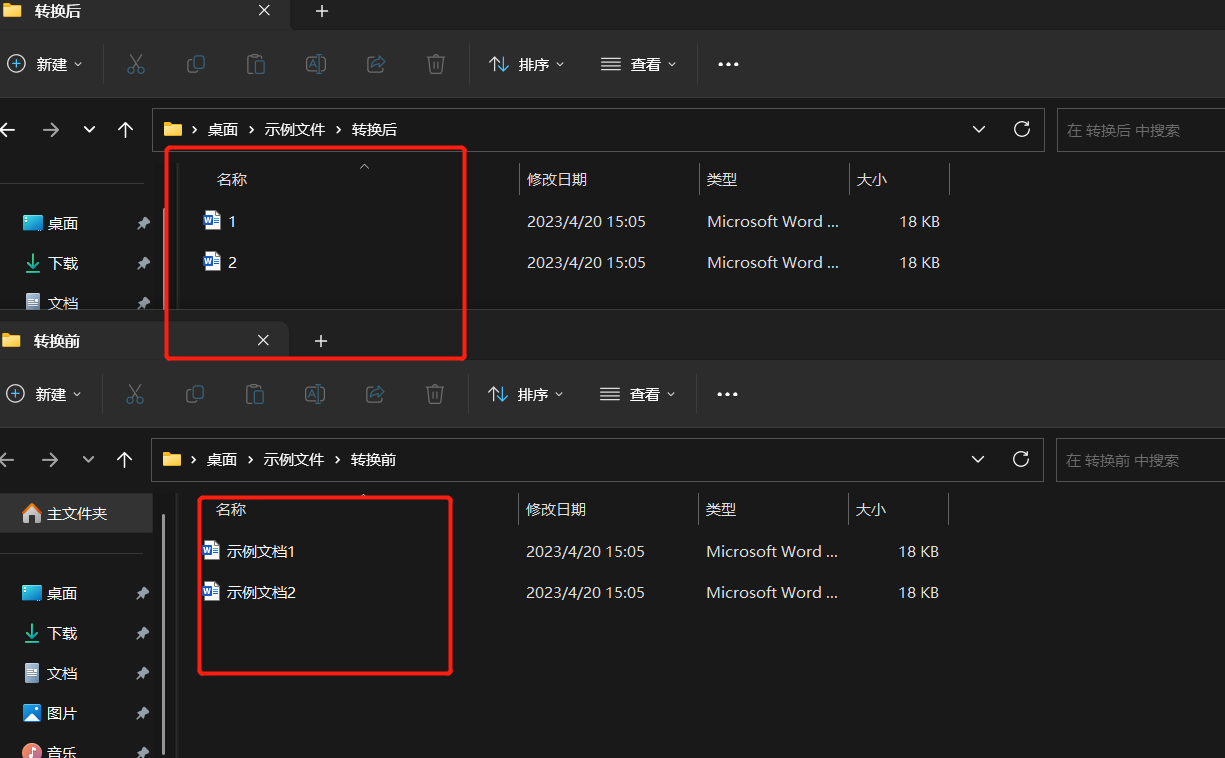
在今天這個信息化時代文件管理變得越來越重要,將多個文件批量排序並以數字序號重命名不僅能夠提高工作效率,還能夠減少出錯的概率,保證文件的有序性和一致性。 在這個過程中使用工具能夠保證操作的一致性和規範性,比如文章介紹的軟件就很實用0。 希望本文的介紹能夠幫助大家更好地掌握批量給文件排序並以數字序號重命名的方法,使工作中的文件管理更加便捷和高效。